


Ameba所收集的数据可以通过WiFi无线上传,并被智能设备上的应用程序使用,实现物联网的应用。
AmebaD和Arduino Uno的尺寸类似,并且AmebaD上的引脚与Arduino Uno兼容。
AmebaD使用Micro USB来供电。
给我的第一感觉就是和ESP8266系列功能基本类似,但是更强大一些,可以用在功能需求较多的场合。
一、驱动
开发板做工这些都没有什么问题,唯一不足就是没有配备数据线,还好Micro USB数据线也还算普及,可以轻松找到一根。
连接上电脑,一般情况下会自动安装好驱动,在设备管理器中可以看到:
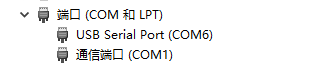
但是有些电脑并没有正确安装驱动程序,导致开发板无法使用,这时候就可以手动安装驱动程序。查看一下,开发板用的芯片是FT232R系列的,自己到网上下载一个驱动就行了。

二、下载、安装、配置 Arduino IDE
Arduino IDE可以在Arduino网站下载:
https://www.arduino.cc/en/Main/Software 。下载的版本要求是1.6.5以上的,根据官方示例,我下载的是1.8.10版本。安装完成后,打开Arduino IDE。
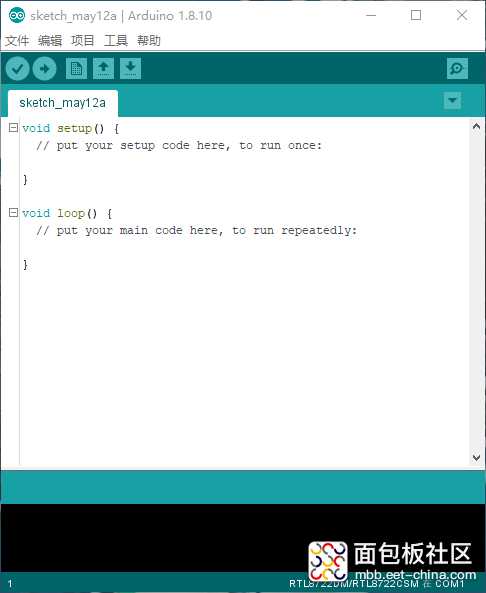
运行一次后关闭掉IDE,因为网络的一些原因,我们需要进行一些板子的本地设置工作。开发板的技术人员提供了用于本地的配置文件:
https://pan.baidu.com/s/136ymTxjsl6hVaLP2m-UTrA 提取码: xdye
下载后解压到C:\Users\xxx\AppData\Local\Arduino15,然后再启动IDE,就可以找到开发板。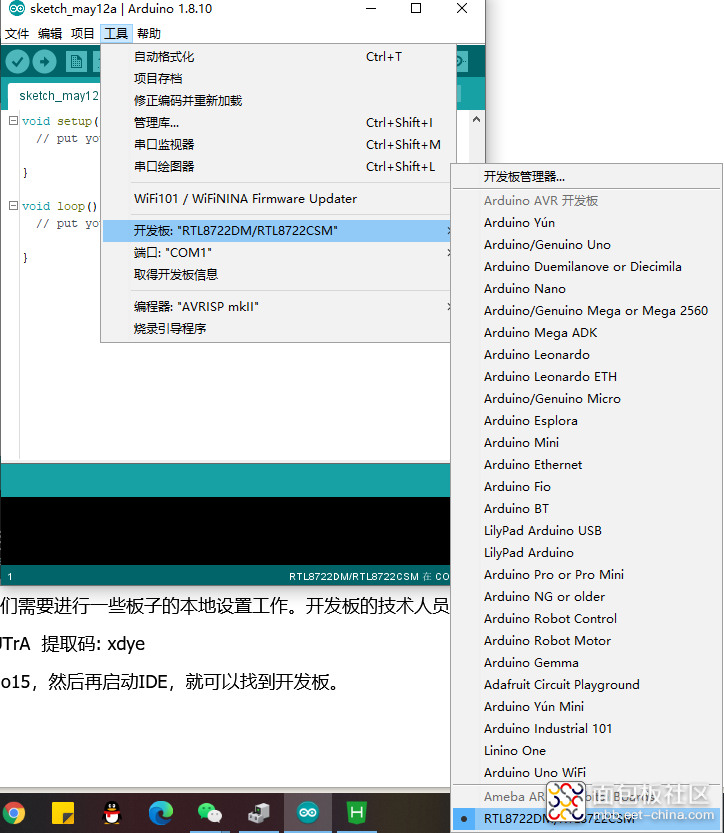
三、跑示例程序
在IDE中打开示例程序
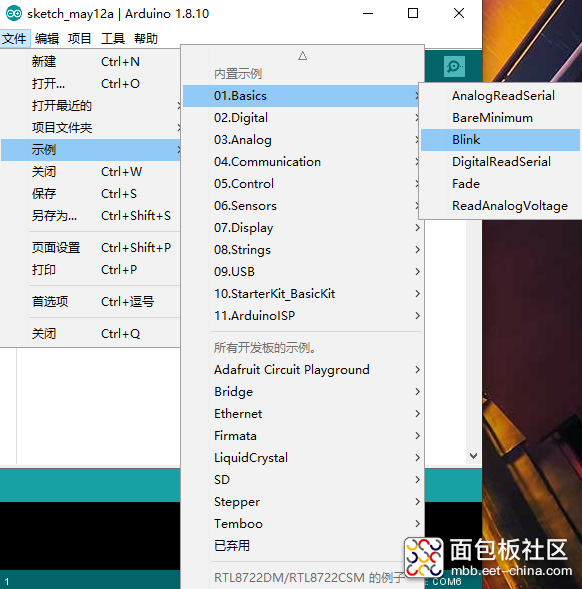
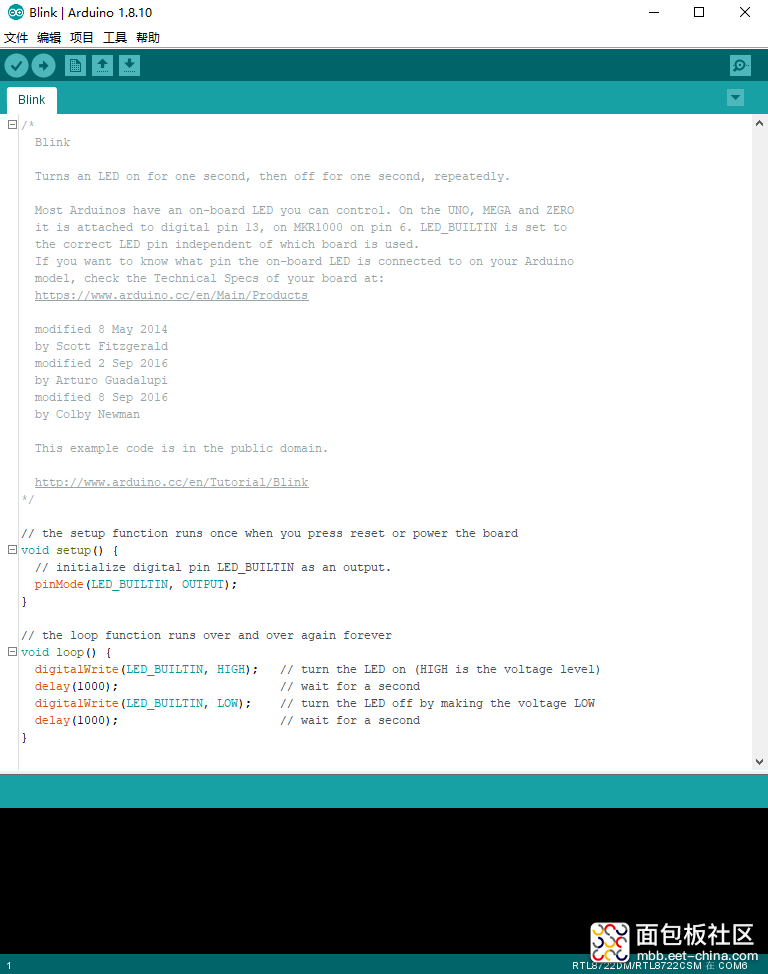
接下来,直接编译示例代码,点击“项目”->“验证/编译“:
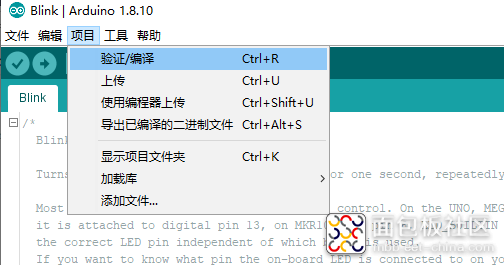
时间需要几分钟,编译成功后会在IDE的下方显示:
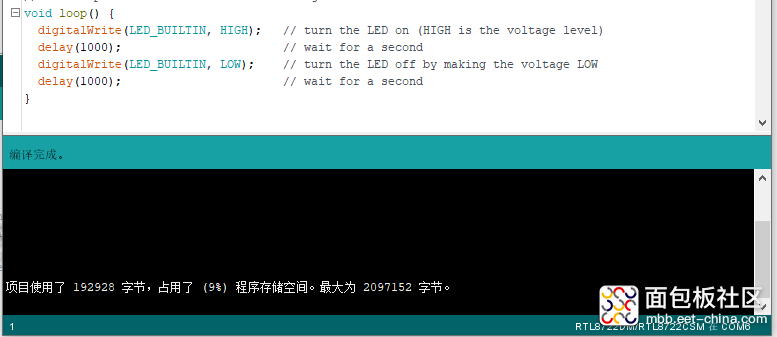
之后,我们将把编译后的代码上传到AmebaD。请确保AmebaD已连接到您的计算机,然后单击“项目” -> “上传”。
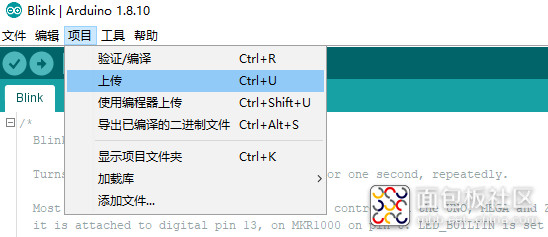
Arduino IDE将首先编译,然后上传。在上传过程中,用户需要将开发板调至上传模式。 Arduino IDE会等待5秒钟,等待开发板进入上传模式。
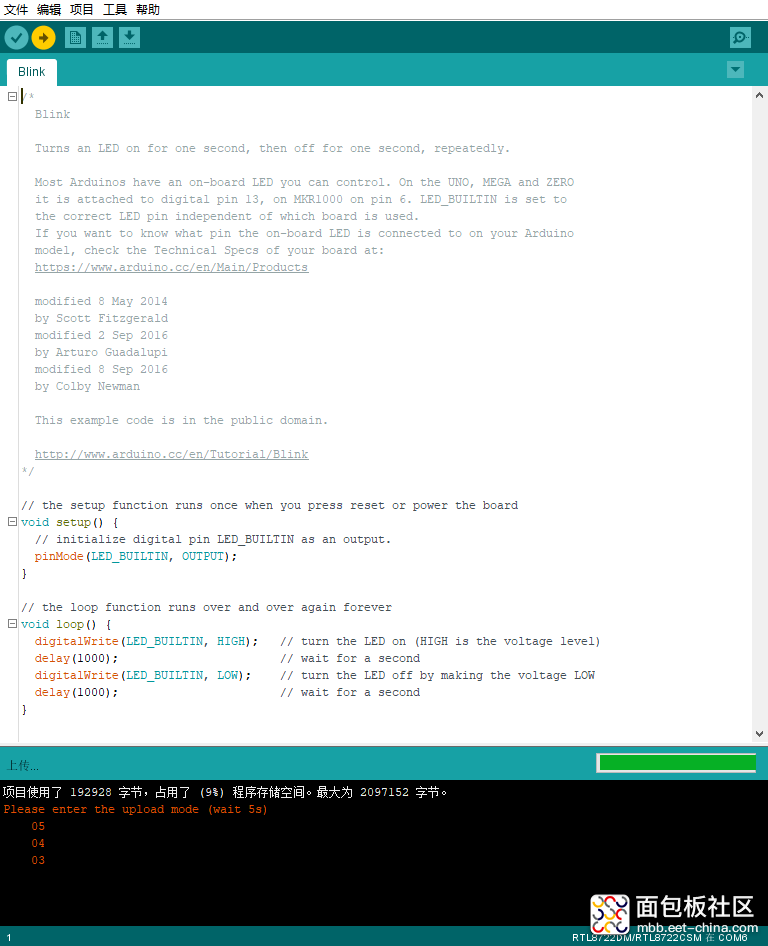
在5秒内,你需要首先按住UART_DOWNLOAD按钮不放,然后轻按RESET按钮。如果成功的话,应该会在开发板上看到闪烁的绿色LED,之后就可以放开按键。
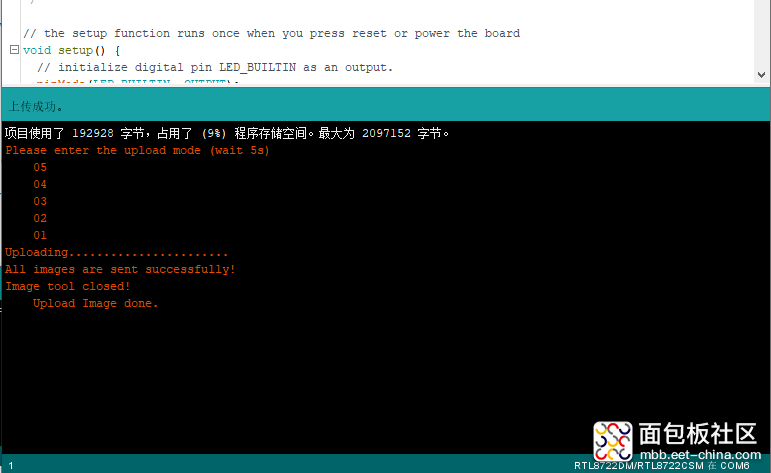
现在就可以运行这个程序了,这个程序的功能是使LED闪烁,需要外接几个元件,电路图如下:

连接好硬件,按下Reset按钮,就可以看到效果了。

作者: 四正电子, 来源:面包板社区
链接: https://mbb.eet-china.com/blog/uid-me-3913198.html
版权声明:本文为博主原创,未经本人允许,禁止转载!
 /3
/3 
curton 2021-5-13 07:28